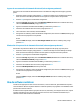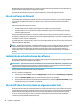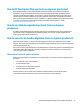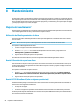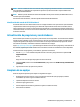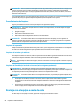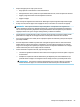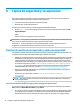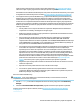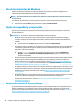User's guide
Ingreso de una contraseña de Automatic DriveLock (solo en algunos productos)
Para activar una contraseña de Automatic DriveLock en la utilidad de conguración del equipo, siga estos
pasos:
1. Encienda o reinicie el equipo y luego presione esc mientras el mensaje “Press the ESC key for Startup
Menu” (Presione la tecla ESC para el Menú de inicio) aparece en la parte inferior de la pantalla.
2. Presione f10 para ingresar a la utilidad de conguración.
3. Seleccione Security (Seguridad), seleccione Hard drive utilities (Utilidades de la unidad de disco duro),
seleccione Automatic DriveLock y luego presione Intro.
4. Ingrese la contraseña de administrador del BIOS y, a continuación, presione Intro.
5. Seleccione una unidad de disco duro interna y luego presione Intro.
6. Lea la advertencia. Para continuar, seleccione Yes (Sí).
7. Para guardar sus cambios y salir de la utilidad de conguración, seleccione el icono Save (Guardar) y siga
las instrucciones que aparecen en la pantalla.
O bien:
Seleccione Main (Principal), seleccione Save changes and exit (Guardar los cambios y salir) y luego
presione Intro.
Eliminación de la protección de Automatic DriveLock (solo en algunos productos)
Para eliminar la protección de DriveLock en la utilidad de conguración del equipo, siga estos pasos:
1. Encienda o reinicie el equipo y luego presione esc mientras el mensaje "Press the ESC key for Startup
Menu" (Presione la tecla ESC para el Menú de inicio) aparece en la parte inferior de la pantalla.
2. Presione f10 para ingresar a la utilidad de conguración.
3. Seleccione Security (Seguridad), seleccione Hard drive utilities (Utilidades de la unidad de disco duro),
seleccione Automatic DriveLock y luego presione Intro.
4. Ingrese la contraseña de administrador del BIOS y, a continuación, presione Intro.
5. Seleccione una unidad de disco duro interna y luego presione Intro.
6. Seleccione Disable protection (Desactivar protección).
7. Para guardar sus cambios y salir de la utilidad de conguración, seleccione el icono Save (Guardar) y siga
las instrucciones que aparecen en la pantalla.
O bien:
Seleccione Main (Principal), seleccione Save changes and exit (Guardar los cambios y salir) y luego
presione Intro.
Uso de software antivirus
Cuando usa el equipo para acceder al correo electrónico, a una red o a Internet, potencialmente lo expone a
virus informáticos. Estos virus pueden desactivar el sistema operativo, los programas o las utilidades o hacer
que funcionen de forma anormal.
El software antivirus puede detectar gran parte de los virus, destruirlos y, en la mayoría de los casos, reparar
los daños causados por éstos. Para proveer protección contra los virus recientemente descubiertos, el
software antivirus debe mantenerse actualizado.
Uso de software antivirus 49